推荐内容
Excel表格按指定文字排序方法
2019-03-01 来源:本站整理 作者:U盘量产网 浏览量:8987次
我们在处理大量的excel表格数据或者想要在某一大量数据里找出某一些带有特点词的行筛选出来要怎么做到呢?如果你只会用排序的话是不能实现按某个关键文字来排序的,我们需要用到条件格式来配合才可以实现,下面就教大家操作步骤:
1、比如有如下的几行数据,我们需要把带数据两个字的行单独排序到一起,不带这个词的行排序到一起
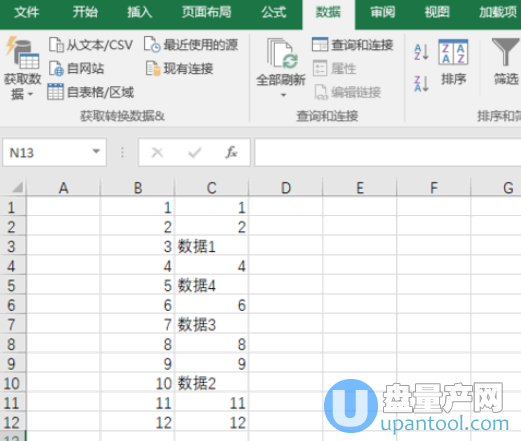
2、我们点击工具栏里的条件格式,然后点击新建规则
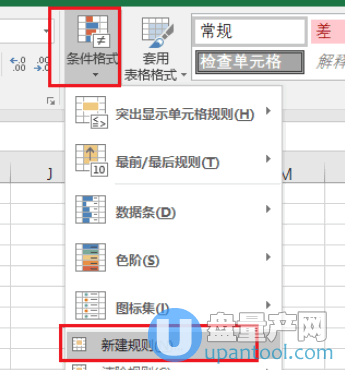
3、然后选择只为包含以下内容的单元格设置格式,并在编辑规则里,选择特定文件-包含-后面选择数据,选好以后继续点下方的格式按钮。
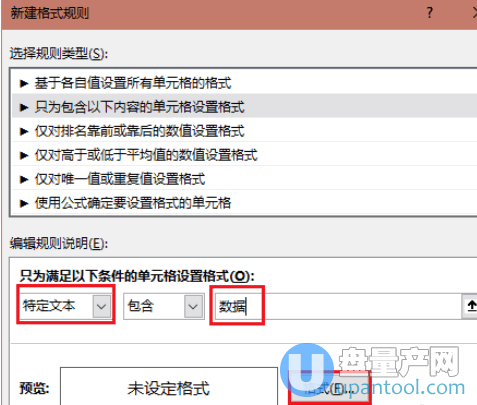
4、然后在格式对话框里点击填充,填充的颜色大家自己选一个跟无颜色不同的就行。
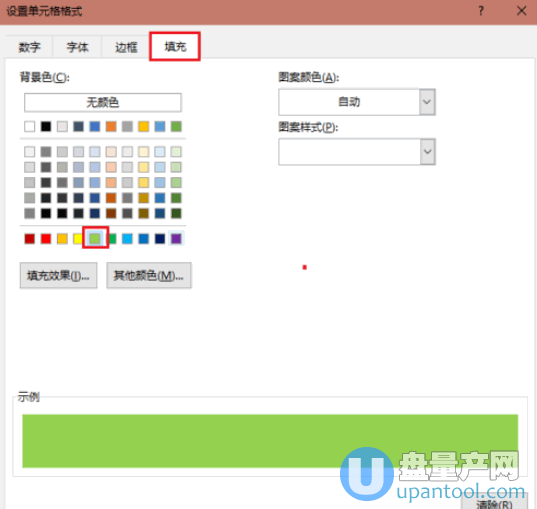
5、点击确定后你会发现所有带数据两个关键字的行都被标了颜色,接下来我们要把它们都显示到一起
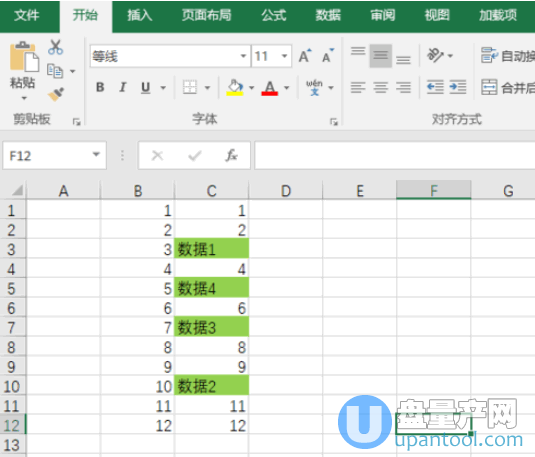
6、继续点击工具栏里的排序,然后再主关键字选择你需要排序的列,后面排序依据选择单元格颜色,次序里选择你刚选择的单元格颜色,后面选择排序在顶端,最后点确定即可。
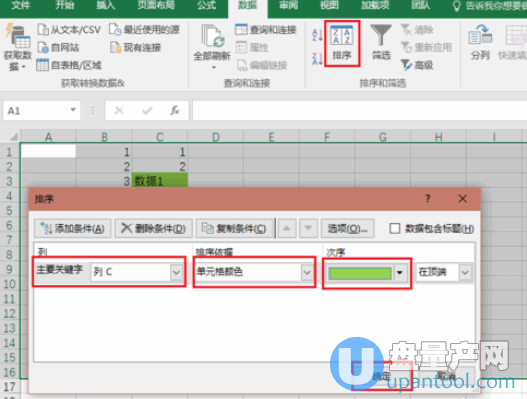
7、然后你会发现带有数据两个关键字的行全部排在了一起。
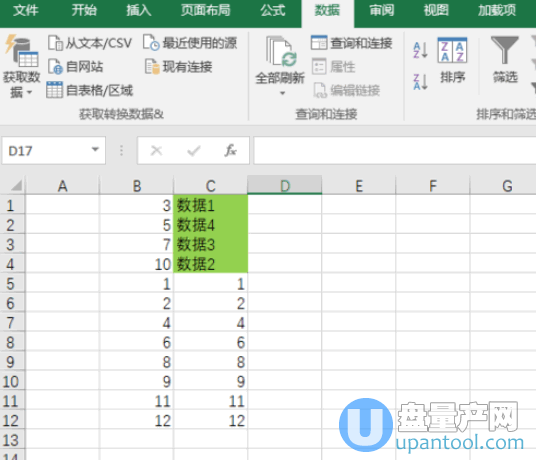
8、你还可以继续操作让带数据两个关键字的行按数字排序,比如数据1 2 3 4这样顺序排,方法是继续点工具栏里排序,然后新增排序规则,添加条件,选次要关键字,排序依据是数值,升序,然后点确定
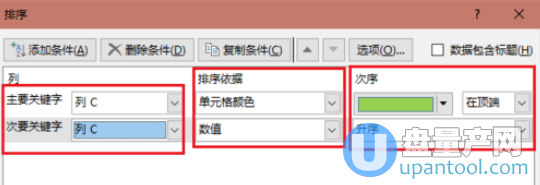
9、然后我们的数据就按12这种顺序排列了,如下图
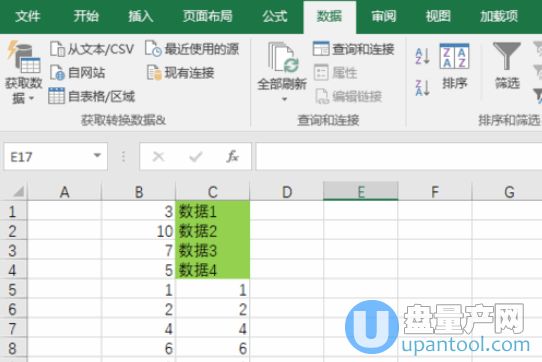
最后我们需要把不同的背景颜色去掉,直接点击条件格式-清除规则即可,到此按指定文字排序就完成了,还是不难的。
Excel表格按指定文字排序方法手机版:https://m.upantool.com/sense/office/13995.html
相关软件
相关文章
